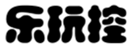百度地图如何查询经纬度?我相信很多小伙伴对此有疑问,为此小编特意带来了详细的操作步骤,一起来了解一下吧。
百度地图如何查询经纬度
1.先从电脑上打开百度,进入百度首页,点击右上角的地图选项卡,如下图所示。

2.进入地图后,可以看到当前的详细位置,我们找到下面的地图开放平台,点击进入。

3.进入平台后,向上滑动屏幕,滑动到屏幕底部,找到工具支撑-坐标拾取器,点击进入。

4.当我们移动鼠标时,我们可以看到地图上任何地方的经纬度坐标,如下图所示。

5.左键点击你需要的位置,坐标值显示在右上角的文本框中,点击复制可以复制到粘贴板,如下图所示。

今天就分享到这啦,以上就是百度地图如何查询经纬度的全部内容,想看更多软件教程攻略,请关注乐玩控。